全新的win11发布了,虽说目前还是预览版,但是免费升级,再加上可以安装安卓应用的玩法还是吸引了很多小伙伴去升级,那安装安卓软件之后怎么使用呢?怎么去安装呢?下面就和小编一起来看看win11安装安卓APP的相关教程图解。
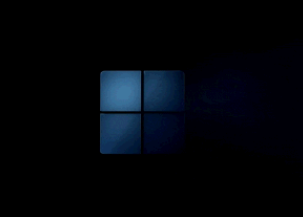
win11怎么安装安卓软件?
windows11目前的预览版尚无安卓安装功能,也就是这个功能还没有放出来,得等正式版出来。目前来看,正式版出来以后是通过自带的应用商店下载安装。
目前来说Windows11支持Android应用程序,您可以今年在亚马逊的App Store找到Android程序,并通过Amazon App Store下载。新的Microsoft App Store更快,界面重新设计,简单易用,添加选择和亮点,可以更容易探索,发现应用程序,游戏,视频节目,电影等。另外,可视化的新应用程序等工作室,迪士尼+,adobecreative云加入Microsoft App Store。
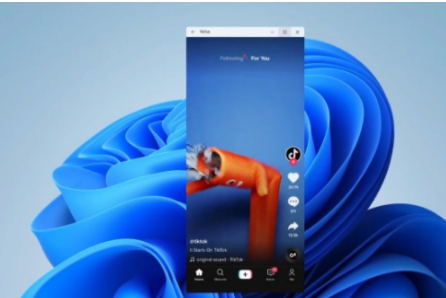
win11配置要求:
处理器:1 GHz或更快的支持64位的处理器(双核或多核)或系统单芯片 (SoC)
内存:4 GB RAM
存储:64 GB或更大的存储设备
显卡:支持 DirectX 12,支持 WDDM 2.x
显示器:大于9 英寸,HD高分辨率 (720p)
网络连接:Win 11家庭版的设置需要具有Microsoft帐户和网络连接
目前,正式版预计今年秋季推出,尚没有明确的发布时间。不过可以知道的是,Windows10用户可在指定期限内免费升级Windows11。当然对于箱提前尝鲜的用户,也可以先使用win11的预览版,功能与正式版差不多